iOS 기기에서 Shazam 무료 음악 앱을 사용하는 방법
음악을 듣고 어떤 노래를 듣고 누가 연주하는지 알고 싶을 때 Shazam이 도와드릴 수 있습니다. 근데 이게 정확히 뭔가요 Shazam 무료 음악 앱? 아래 논의를 통해 Shazam의 정의부터 사용 및 목적, 사용자가 이 앱을 사용하여 음악 스트리밍 경험을 업그레이드하는 방법에 대한 가이드에 이르기까지 Shazam에 대해 자세히 알아보세요.
컨텐츠 가이드 1 부. Shazam이란 무엇입니까?파트 2. Shazam을 사용하여 장치에서 재생되는 노래를 식별하는 방법은 무엇입니까?파트 3. iOS 기기에서 Shazam을 사용하는 다른 방법파트 4. 보너스: 제한 없이 좋아하는 Apple 음악 트랙 즐기기5 부. 결론
1 부. Shazam이란 무엇입니까?
얼굴인식 앱이 있다면 음악용 앱도 있다. 이름 자체에서 트랙 제목, 노래 뒤에 있는 아티스트, 해당 음악이 속한 앨범 및 나머지 중요한 모든 정보와 같이 재생 중인 특정 음악과 관련된 세부 정보를 인식할 수 있습니다. 당신이 그런 문제에 대해 잘 준비되지 않은 유형의 사람이라면, 와우 앱은 확실히 큰 도움이 될 것입니다.
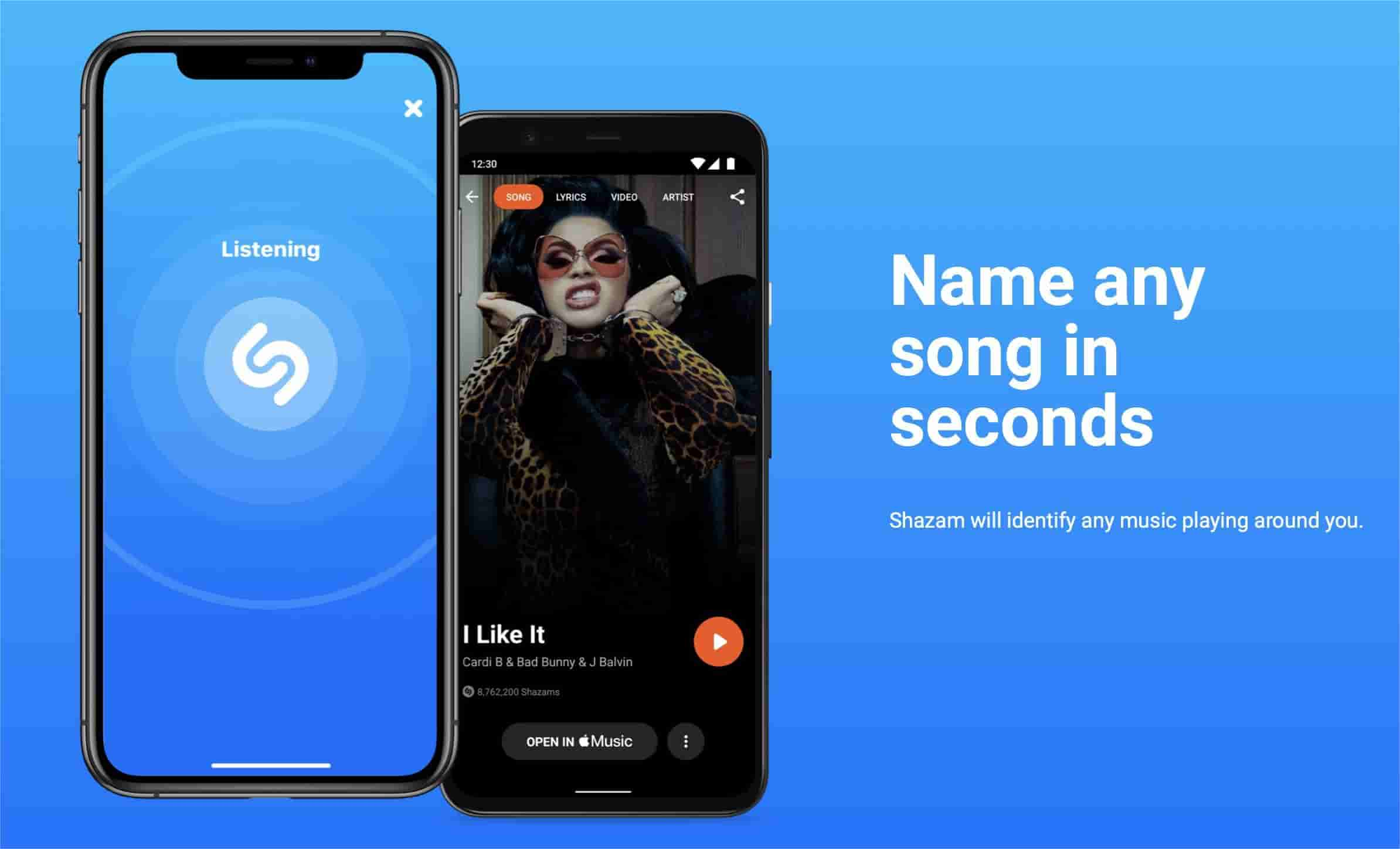
Shazam 무료 음악 앱은 재생 중인 음악을 분석하고 수백만 곡에 대한 파형 비교를 사용하여 관련 정보를 찾는 방식으로 작동합니다. 응용 프로그램은 데이터베이스의 트랙 간에 일치하는 항목이 있는지 식별하고 이를 기반으로 세부 정보를 제공합니다.
Shazam은 런던에 본사를 둔 Shazam Entertainment에서 제작했으며 2018년부터 Apple Inc.에서 소유하고 있습니다. 이 소프트웨어는 Android, macOS, iOS, Wear OS, watchOS 및 Google Chrome 확장 프로그램에서 사용할 수 있습니다. 이러한 기능 중 일부는 아래에 인용되어 있습니다.
- Shazam을 사용하면 노래를 iTunes 보관함에 추가할 수 있습니다.
- 친구 및 가족과 음악을 공유할 수 있습니다.
- Apple Music 앱을 통해 완전히 재생할 수 있는 노래 미리보기가 지원됩니다.
- 노래와 함께 가사도 표시됩니다.
- Spotify 사용자 계정을 Shazam 앱에 연결할 수 있습니다.
- 낯설고 새로운 노래를 탐색하고 발견하는 것이 가능합니다.
파트 2. Shazam을 사용하여 장치에서 재생되는 노래를 식별하는 방법은 무엇입니까?
주변에서 재생되는 멋진 노래를 발견했지만 인식할 수 없는 경우 Shazam 앱을 사용하여 노래 제목과 아티스트를 즉시 찾을 수 있습니다. 장치에서 Shazam 앱을 사용하는 방법에 대한 아래 절차를 확인하십시오.
- 운영 체제에 맞는 Shazam 앱을 다운로드하고 실행합니다.
- 음악 앱에서 특정 노래를 재생합니다.
- Shazam 앱으로 다시 전환하고 Shazam 버튼을 눌러 기능을 활성화하고 작동시키십시오.
- 몇 초 후 자동으로 노래를 식별합니다.
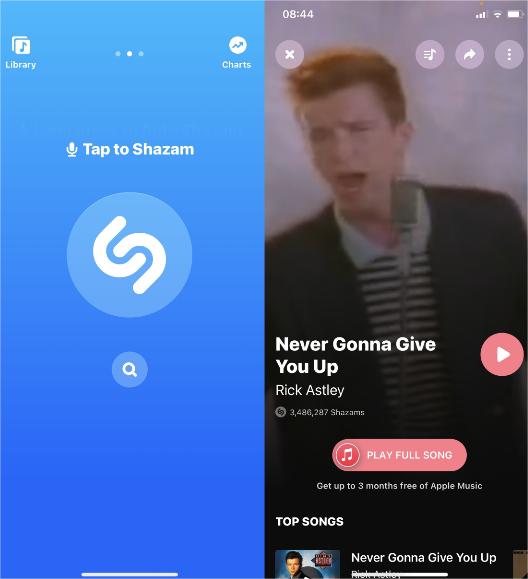
- Shazam 기록을 확인하여 앱이 식별한 트랙 목록을 볼 수 있습니다.
Shazam 무료 음악 앱을 사용하여 노래를 식별하는 데 문제가 있는 경우 다음 해결 방법을 시도해 보십시오.
- 기기의 볼륨을 높입니다. 마이크가 소리를 포착하지 못하면 Shazam에서 재생 중인 노래를 듣지 못하는 경우가 있습니다.
- 헤드폰 사용: Shazam이 노래를 듣지 못하는 문제를 해결하는 또 다른 방법은 이어폰이나 헤드폰을 사용하는 것입니다. 연결되면 기기의 마이크 옆에 이어폰을 대고 문제가 해결되는지 확인합니다. 올바른 레벨을 얻으려면 볼륨을 가지고 놀아야 할 수도 있습니다.
파트 3. iOS 기기에서 Shazam을 사용하는 다른 방법
Shazam은 2018년에 인수된 이후 이제 Apple의 일부입니다. 요즘 iPhone 사용자는 제어 센터에서 Shazam 무료 음악 앱을 찾을 수 있으므로 확인하려는 미스터리 트랙이 완료되기 전에 귀중한 시간을 절약할 수 있습니다. 그러나 Shazam 기능이 원래 Control Center에 포함되어 있지 않은 경우 편리한 관리를 위해 수동으로 추가해야 합니다. 그 방법은 다음과 같습니다.
제어 센터에서 Shazam을 추가하는 방법
- iOS 기기의 설정 앱으로 이동한 다음 제어 센터 옵션을 선택합니다.
- 열리는 창에서 추가 컨트롤을 선택한 다음 음악 인식 앞에 있는 더하기 버튼을 탭하여 목록에 추가합니다.
- 이미 추가되었는지 확인하려면 아래로 스 와이프하여 제어 센터를 확인하십시오.
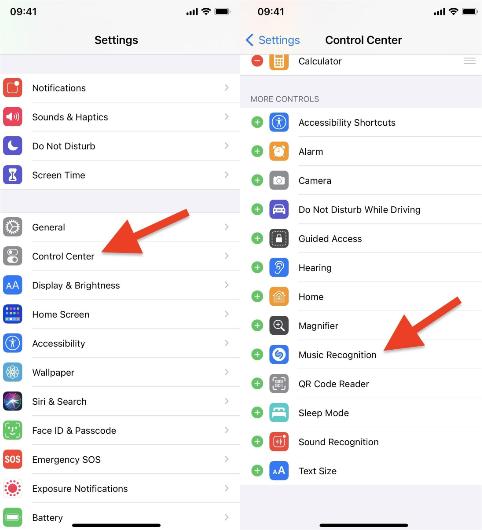
패널에 추가한 후 음악 인식 기능이 필요할 때마다 Shazam 아이콘을 클릭하고 파란색으로 바뀔 때까지 기다리십시오. Shazam 무료 음악 앱 기능이 활성화되었는지 확인하는 또 다른 방법은 제어 센터 상단에 "Shazam 음악 인식: 켜짐" 메시지가 표시되는 것입니다. 음악 인식 기능이 이미 작동 중이라는 표시로 화면 맨 위에 주황색 점 아이콘도 표시됩니다.
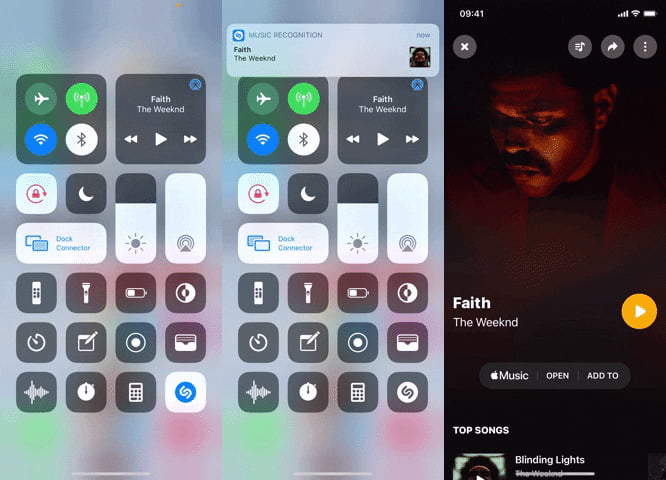
제어 센터 옵션 사용이 열리지 않음 애플 음악 Apple Music을 사용하지 않고 대신 Spotify와 같은 타사 음악 스트리밍 서비스를 사용하는 경우 좋은 방법입니다.
노래를 식별하도록 Siri에게 요청
Shazam의 음악 인식 기능을 사용하는 또 다른 방법은 Siri에게 요청하는 것입니다. 음성 명령만으로 대부분의 기능에 액세스할 수 있기 때문에 Siri가 매우 유용하다는 것은 누구나 알고 있습니다. "Hey Siri"로 시작하면 됩니다. Siri를 통해 Shazam 기능이 활성화되면 곧 음악이 분석됩니다. Siri를 활성화하려면 전화기 하단에 있는 홈 버튼을 오랫동안 누르거나 iPhone 오른쪽에 있는 전원 버튼을 누르기만 하면 됩니다.
분석이 완료되면 노래에 대한 모든 관련 세부 정보로 구성된 메시지가 표시됩니다. 자세한 내용을 보려면 탭하기만 하면 됩니다. 이 방법은 논의된 것 중에서 가장 쉽고 간단하지만 음악을 동시에 재생할 수 없기 때문에 iPhone에서 재생되는 오디오에서는 작동하지 않습니다. 즉, 이것은 iPhone 이외의 다른 장치에서 재생되는 음악에서만 작동합니다.
파트 4. 보너스: 제한 없이 좋아하는 Apple 음악 트랙 즐기기
Apple Music에서 사용자는 오프라인 스트리밍을 위해 트랙을 다운로드할 수 있습니다. 이것은 무제한이며 확실히 생각할 제한 없이 음악을 즐길 수 있게 해줄 것입니다. 스트리밍은 원활할 수 있지만 사용자는 Apple Music 스트리밍에 사용할 수 있는 장치 유형으로 제한될 수 있습니다.
Shazam 무료 음악 앱에서 식별한 노래를 로컬 음악 라이브러리에 추가하려면 먼저 DRM을 제거하세요. Apple Music 트랙을 완전히 즐기려면 다음의 도움이 필요합니다. AMusicSoft 애플 뮤직 변환기. 그만큼 Apple 음악 DRM 제거 이 과정은 AMusicSoft를 활용해야만 가능합니다. 이 도구는 특히 16배속으로 Apple Music 트랙을 지원되는 출력 형식으로 변환하고 다운로드하는 경우 매우 완벽합니다. MP3, AAC, WAV, FLAC, AC3 및 M4A 형식을 생성할 수 있습니다. 이러한 모든 형식은 여러 종류의 플레이어에서 재생할 수 있으며, 복사본을 한 사용자에서 다른 사용자로 공유할 수 있습니다.
자동으로 재생되는 Apple Music 앱과 같은 Apple Music 앱을 사용할 때 다른 문제가 발생하면 iCloud 음악 라이브러리가 켜지지 않습니다., 그리고 더 많은 AMusicSoft Apple Music Converter도 이를 수정할 수 있습니다! 그 외에도 변환된 음악 트랙은 원본과 차이가 없는 최상의 오디오 품질입니다. 단계도 따라하기 매우 쉽기 때문에 단계를 수행하는 동안 길을 잃지 않을 것입니다.
- 사용하는 기기에 AMusicSoft Apple Music Converter를 다운로드하고 설치하는 것으로 시작합니다. 브라우저를 통해 AMusicSoft 웹사이트에서 앱을 가져와서 수행할 수 있습니다.
- 그 직후 선택한 각 타이틀의 선택 상자를 표시하여 컬렉션에서 트랙을 선택합니다.

- 프로세스에 사용할 변환 형식을 선택한 다음 끝 폴더도 선택하십시오.

- 페이지 하단에 있는 변환 버튼을 탭하고 결과에 액세스할 때까지 몇 분이 지날 때까지 기다립니다.

- 변환됨 메뉴로 이동한 다음 결과를 다운로드합니다.
5 부. 결론
이름도 모르는 특정 노래에 대해 아는 것이 이제 Shazam 앱을 통해 더 쉽고 빨라졌습니다. 이미 며칠 동안 머리에서 재생되는 트랙이 있지만 여전히 그 출처를 파악할 수 없다면 Shazam 무료 음악 앱을 활용하는 것이 유리할 것입니다. 위의 주어진 방법을 사용하면 이 기능을 통해 음악 스트리밍에서 더 나은 경험을 할 수 있습니다. 반면에 가장 좋아하는 Apple Music 노래 및 재생 목록을 얻는 경우 항상 다음 도구를 활용하는 것이 가장 좋습니다. AMusicSoft 애플 뮤직 변환기. 이 도구를 사용하면 스트리밍하기에 매우 즐거운 동일한 오디오 품질로 최상의 출력 결과를 얻을 수 있습니다.
사람들은 또한 읽습니다
- iTunes 음악을 Google Play에 업로드하는 세 가지 방법
- 전체 가이드: 새 컴퓨터에 iTunes 보관함을 다운로드하는 방법
- Pixel로 음악을 전송하는 여러 가지 방법 [업데이트]
- 여러 방법을 통해 음악을 CD로 다운로드 및 굽기
- GarageBand 가이드: Garageband에서 노래를 편집하는 방법
- iPod에서 iTunes로 재생 목록을 복사하는 방법 [빠른 방법]
- iPhone, Android 및 컴퓨터의 iTunes에서 구독을 취소하는 방법
- iPhone에서 USB를 통해 음악을 재생하는 방법은 무엇입니까? [업데이트]
로버트 패브리는 열렬한 블로거이며, 기술에 관심이 많은 열광자입니다. 그는 몇 가지 팁을 공유함으로써 여러분을 오염시킬 수도 있습니다. 그는 또한 음악에 대한 열정이 있으며, 이 주제에 대해 AMusicSoft에 글을 썼습니다.